Примечание
Для доступа к этой странице требуется авторизация. Вы можете попробовать войти или изменить каталоги.
Для доступа к этой странице требуется авторизация. Вы можете попробовать изменить каталоги.
Удаленная отрисовка Azure использует пакет Unity для инкапсуляции интеграции в Unity. Этот пакет содержит весь API C# и все двоичные файлы подключаемых модулей, необходимые для использования Azure Удаленная отрисовка с Unity. В следующей схеме именования Unity для пакетов пакет называется com.Microsoft.Azure.Remote-Rendering.
Пакет не является частью репозитория примеров ARR, и он недоступен во внутреннем реестре пакетов Unity. Можно выбрать один из следующих вариантов для установки пакета Unity.
Установка пакета Удаленной отрисовки с помощью средства "Смешанная реальность"
Средство Смешанная реальность компонентов (скачивание) интегрирует пакеты компонентов Смешанная реальность в проекты Unity.
Чтобы добавить пакет в проект, необходимо:
- Скачивание Mixed Reality Feature Tool
- Следуйте полным инструкциям по использованию этого средства.
- На странице "Обнаружение функций" установите флажок для пакета Microsoft Azure Удаленная отрисовка в службах Azure Смешанная реальность и выберите версию пакета, который вы хотите добавить в проект.
- Если вы хотите использовать OpenXR, добавьте пакет подключаемого модуля OpenXR Смешанная реальность в службе azure Смешанная реальность Services таким же образом.
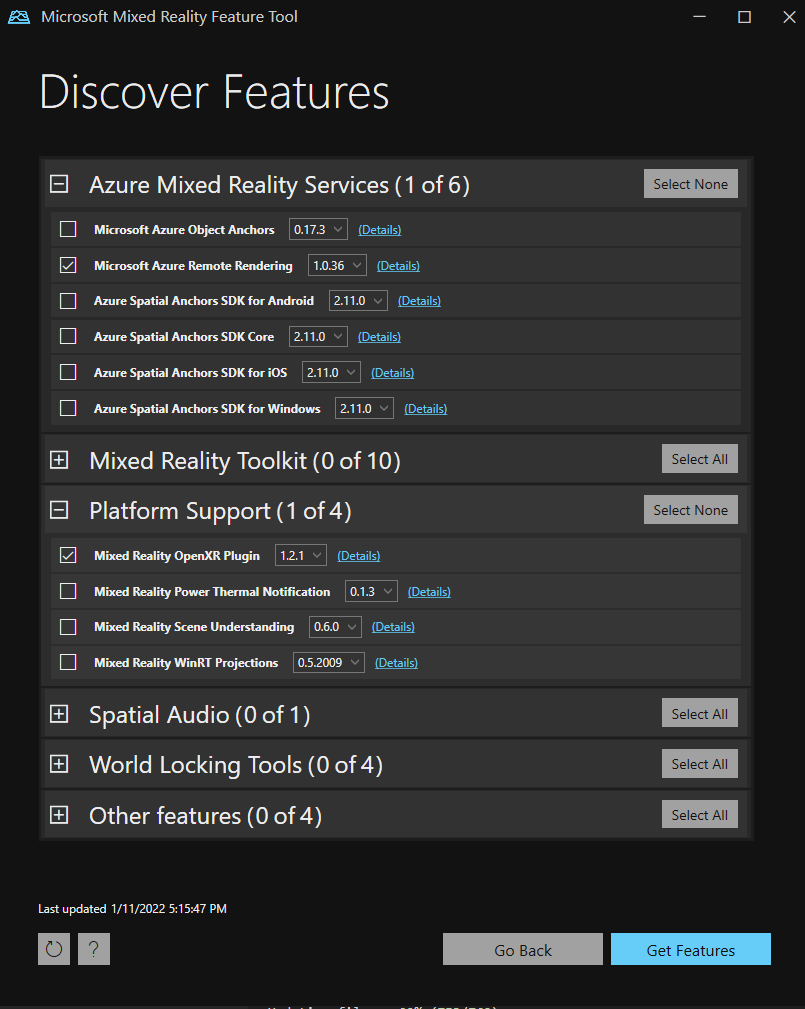
Чтобы обновить локальный пакет, просто выберите более новую версию из средства компонентов Смешанная реальность и установите его. Обновление пакета может иногда приводить к ошибкам консоли. Если в консоли возникают ошибки, попробуйте закрыть и повторно открыть проект.
Установка пакета Удаленной отрисовки вручную
Чтобы вручную установить пакет удаленной подготовки, выполните следующие действия.
Скачайте пакет из веб-канала
https://pkgs.dev.azure.com/aipmr/MixedReality-Unity-Packages/_packaging/Unity-packages/npm/registrynpm пакетов Смешанная реальность.Вы можете использовать npm и выполнить следующую команду, чтобы скачать пакет в текущую папку.
npm pack com.microsoft.azure.remote-rendering --registry https://pkgs.dev.azure.com/aipmr/MixedReality-Unity-Packages/_packaging/Unity-packages/npm/registryЕсли вы хотите использовать OpenXR, выполните следующую команду, чтобы скачать пакет поддержки платформы в текущую папку.
npm pack com.microsoft.mixedreality.openxr --registry https://pkgs.dev.azure.com/aipmr/MixedReality-Unity-Packages/_packaging/Unity-packages/npm/registryТакже можно использовать сценарий PowerShell
Scripts/DownloadUnityPackages.ps1из репозитория GitHub azure-remote-rendering.Отредактируйте содержимое
Scripts/unity_sample_dependencies.json, заменив его следующим кодом:{ "packages": [ { "name": "com.microsoft.azure.remote-rendering", "version": "latest", "registry": "https://pkgs.dev.azure.com/aipmr/MixedReality-Unity-Packages/_packaging/Unity-packages/npm/registry" } ] }Если вы хотите использовать OpenXR, вам также нужен пакет поддержки платформы. Отредактируйте содержимое
Scripts/unity_sample_dependencies.json, заменив его следующим кодом:{ "packages": [ { "name": "com.microsoft.azure.remote-rendering", "version": "latest", "registry": "https://pkgs.dev.azure.com/aipmr/MixedReality-Unity-Packages/_packaging/Unity-packages/npm/registry" }, { "name": "com.microsoft.mixedreality.openxr", "version": "latest", "registry": "https://pkgs.dev.azure.com/aipmr/MixedReality-Unity-Packages/_packaging/Unity-packages/npm/registry" } ] }Выполните следующую команду в PowerShell, чтобы скачать пакет в указанный каталог назначения.
DownloadUnityPackages.ps1 -DownloadDestDir <destination directory>
Установите скачанные пакеты с помощью диспетчер пакетов Unity.
Чтобы обновить локальный пакет, просто повторите соответствующие шаги загрузки, которые вы использовали, и повторно введите пакет. Обновление пакета может иногда приводить к ошибкам консоли. Если в консоли возникают ошибки, попробуйте закрыть и повторно открыть проект.
Конвейеры отрисовки Unity
Поддерживаемые конвейеры отрисовки Unity описаны в этой выделенной статье: конвейеры отрисовки Unity